Заміна або оновлення системи BIOS, яка є посередником для завантаження Windows на вашому ноутбуці, потрібно нечасто. Мало хто стикається з необхідністю оновити систему введення-виведення, адже ця процедура рідко впливає на функціонування техніки.
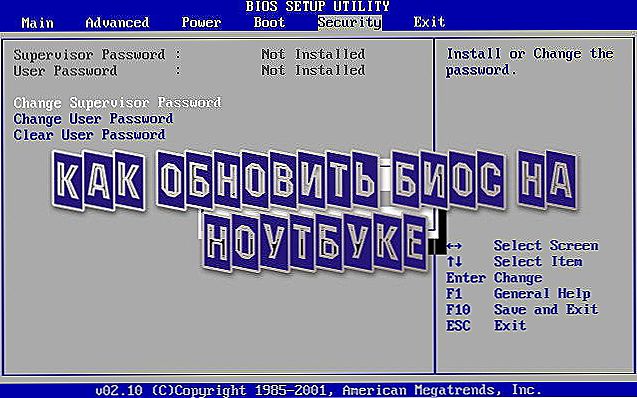
Більшість користувачів навіть не знають про можливість прошивки BIOS
І все ж, якщо вам потрібно оновити базову систему, знайте - справа ця неважка, але дуже відповідальна. Найменші неполадки в процесі можуть перетворити ваш ноутбук в купу заліза, тому до процедури варто поставитися серйозно. Виконати її може кожен, головне - точно дотримуватися всіх інструкцій.
Давайте розглянемо, як встановити БІОС на ноутбук за допомогою двох способів, кожен з яких має свої особливості.
Оновлення BIOS через програму від виробника
Перший спосіб, який дозволить встановити новий біос на ноутбуці є простим, але підходить далеко не для всієї техніки. Він передбачає завантаження програми, яка самостійно оновить BIOS - подібні додатки часто розробляються найбільш авторитетними виробниками.
Оновлення базової системи відбувається так:
- Запустіть на своєму обладнанні утиліту MSInfo і знайдіть розділ, в якому мова йде про характеристики BIOS - тут вам потрібно дізнатися версію базової системи. Ще про неї можна отримати інформацію, глянувши на задню сторону корпусу, або за допомогою спеціальних утиліт, які визначають версію системи. Загалом, є кілька варіантів, як дізнатися версію забезпечення, а який вибирати, залишається справа ваших уподобань.

- Тепер зайдіть на сайт виробника лептопа і знайдіть інформацію про свою модель.
- Зупиніться на розділі з драйверами для оновлення пристрою. Зазвичай потрібно вказати, якою версією Windows ви користуєтеся, після чого ви зможете переглянути список доступних нових драйверів.

- У згаданому списку знайдіть оновлення для BIOS, подивіться на пропоновану версію - якщо вона старше за номером, значить, ви можете оновити систему.
- Скачайте файл з програмою для оновлення, збережіть на жорсткому диску.Потім завантажте ще й нову версію BIOS для вашого обладнання.
- Розпакуйте архів і встановіть програму, запустіть її.
- Вкажіть в додатку шлях до файлу прошивки, який попередньо теж потрібно розпакувати. Після програма запропонує почати процес оновлення.

Під час оновлення слід обов'язково враховувати два моменти:
- Підключіть лептоп до мережі, щоб він раптово чи не розрядився.
- Чи не виконуйте жодні операції під час роботи програми, почекайте, поки вона самостійно зробить все необхідне.
Після завершення оновлення ви зможете почати користуватися новою версією BIOS вже при наступному завантаженні комп'ютера.
Тільки що ви дізналися, як оновити БІОС на ноутбуці за допомогою спеціально розробленого додатка. Це досить просто, адже весь процес відбувається безпосередньо в системі, і утиліта самостійно виконує практично всі дії.
Але не завжди установка можлива за допомогою простої програми, бувають випадки, що завантаження нового забезпечення робиться тільки з використанням завантажувальної флешки. Тому давайте розглянемо, як встановити інший БІОС на ноутбуці з-під DOS через зовнішній накопичувач.
Оновлення BIOS за допомогою завантажувальної флешки
Цей спосіб установки базової системи введення-виведення не такий простий, як попередній і вимагає більшої уважності. Весь процес відбувається наступним чином:
- Перш за все, створіть завантажувальний флешку.

- Дізнайтеся точний серійний номер вашого пристрою або його модель, в загальному, все необхідне, що потрібно на сайті вашого виробника для пошуку актуальної версії BIOS. Повторимося, обов'язково користуйтеся тільки офіційним сайтом, на якому вам слід завантажити нове забезпечення і зберегти його на комп'ютері. Ще вам необхідно завантажити спеціальну програму від виробника, щоб вона встановила саму систему.

- У багатьох випадках вам потрібно скачати не окрему версію BIOS, а програму, яка допоможе встановити БІОС на ноутбук з флешки - це істотно спрощує справу.

- Запишіть файли на флешку, після чого вам потрібно перезавантажити комп'ютер і в існуючому BIOS вибрати завантаження з зовнішнього носія. Подібний спосіб завантаження включений в меню базової системи або активується за допомогою клавіші F12 - її функція є спільною для більшості ноутбуків, незалежно від марки.
- Після вибору завантаження з флешки перед вами з'явиться командний рядок, де слід ввести назву програми для установки BIOS і натиснути Enter.

- Перед вами з'явиться вікно програми для заміни BIOS, спочатку буде проведена перевірка файлу прошивки на предмет того, чи немає в ньому неполадок, і чи підходить він для цієї моделі лептопа.
- Після успішної перевірки вам буде запропоновано натиснути будь-яку клавішу для запуску процесу оновлення - зробіть це.
- Ще не закінчитися перевстановлення, ні в якому разі не натискайте жодних клавіш, не вимикайте з харчування ваше обладнання, навіть якщо вона заряджена.

Після завершення процесу ноутбук виконає автоматичну перезавантаження - екран може згаснути на кілька секунд, це нормально, після чого ви зможете користуватися ним як раніше. Відкоректуйте всі необхідні параметри для BIOS і можете вважати, що процес установки нової системи завершений.
Тепер ви знаєте, як оновити БІОС на ноутбуці за допомогою спеціальної утиліти або завантажувальної флешки - другий варіант трохи складніше, але все ж цілком здійснимо. Як бачите, з подібною процедурою цілком можна впоратися самостійно, головне - керуватися вказівками і дотримуватися правильну послідовність дій, а ще бути уважним до дрібниць.












